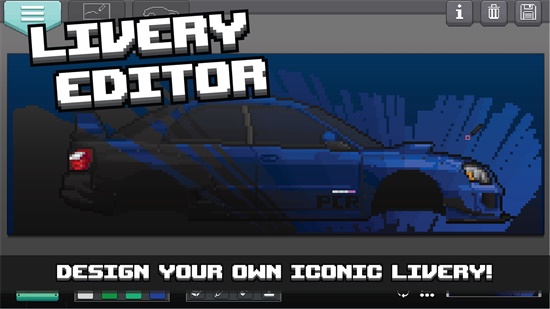pokemon
pokemon home精灵在哪里传送?玩家想要传送精灵,那么可以先来本站小编这里了解一下操作步骤,具体传送精灵的方法小编已经为大家整理好,各位小伙伴可以多看看下面的攻略,攻略中会具体介绍传送精灵的技巧。

pokemonhome精灵传送方法介绍
操作内容:在Switch上下载Pokemon Home,直接将该游戏存档中的精灵提取到Pokemon Home;
可以传送的宝可梦如下图所示

精灵宝可梦:Let's Go传送,操作步骤
注意:—旦转移,便无法将宝可梦送回精灵宝可梦:Let's Go当中;
1、进入switch主机中的eShop 商店,搜索并下载Pokemon Home;

2、下载好之后我们安装进入;

3、先在主界面选择宝可梦,选择连动精灵宝可梦:Let's Go,进入宝可梦盒子;

4、然后选择我们需要联动的软件;

5、接着选择你要传送的宝可梦,将其移动到左侧的盒子中。

6、完成后选择保存记录即可。

宝可梦虚拟银行传送,操作步骤
注意:一旦转移,便无法将宝可梦送回宝可梦虚拟银行当中;
1、首先我们要开通Pokemon Home的进阶方案;

2、选择主界面右下角的Nintendo eShop ,需求选择订阅时长(个人喜好),并且完成付款。

3、接着在3DS主机上安装宝可梦虚拟银行,完成后进入软件,选择使用宝可梦虚拟银行;

4、选择我们要联动的游戏,点击进入;

5、选择我们要传送的宝可梦,把他移动到银行中;

6、完成选择,保存记录即可;

7、返回主页面,选择转移至Pokemon HOME,进入后勾选我们要传送的盒子,

8、完成后选择确定开始转移;


9、然后软件会让我们输入Pokemon Home 上的转移密码,打开Switch 上的Pokemon Home;

10、然后我们选择选择转移,跳转后我们再选择开始转移;


11、跳转后会显示出当前的转移密码,将这串密码在3DS上输入,完成后就会自动开始转移了;

以上就是pokemon的全部内容,更多pokemon home相关攻略,敬请关注本站。
最新攻略
查看更多 -
剑与远征启程迷梦奥格阵容搭配攻略11-21
-
原神恰斯卡高爆发阵容搭配攻略11-21
-
勇者斗恶龙3HD-2D重制版不见国王游戏玩法攻略11-21
-
金铲铲之战S13统领蛇女阵容攻略11-21
-
咒术回战幻影夜行战斗的愉悦花御技能介绍11-21
-
闪耀暖暖月谕限定套装获取攻略11-21
-
逆水寒手游百家之长逸闻任务攻略11-21
-
崩坏星穹铁道大黑塔遗器推荐11-21